
Dette er en smuk funktionel port på Ubuntu 10.10 Maverick Meerkat på Desire HD, og det bedste ved det er, at du ikke engang behøver at udskifte din Android-installation for at kunne køre Ubuntu. Heck, du behøver ikke engang at genstarte din enhed; det kører fra højre inden for Android, og der er også instruktioner til, hvordan du aktiverer GUI!
Følgende er en liste over, hvad du kan forvente af denne Ubuntu-bygning på din Desire HD:
- En fuldt funktionel Linux-terminal med adgang til alle standard Linux kommandolinjeværktøjer.
- Et fuldt funktionelt Gnome-skrivebordsmiljø.
- Flere grafiske applikationer, der allerede inkluderet, så du kan køre.
- En fuldt funktionel desktopversion af Mozilla Firefox 3.6.13 browser.
- Muligheden for at kompilere og køre native Linux-programmer lige på din telefon.
Der er også et par kendte problemer:
- Ubuntu-lyde fungerer ikke,
- Ikke alle Ubuntu-applikationer kan køre.
Hvis du nu vil gå videre med installationen, her er den komplette guide.
Disclaimer: Følg denne vejledning på egen risiko. AddictiveTips er ikke ansvarlige, hvis din enhed bliver beskadiget eller muret under processen.
Krav:
- En rodfæstet HTC Desire HD. For instruktioner om rodfinding finder du, hvordan du permanent rooter HTC Desire HD.
- Et microSD-kort med 3 GB eller mere ledig plads.
- LeeDrOiDs v2.0.6 brugerdefinerede kerne (eller enhver anden brugerdefineret kerne med LoopBack support), der allerede er installeret. (Du kan installere kernen ved hjælp af ClockworkMod Recovery).
Ubuntu-billede og påkrævede scripts(Torrent-download; kræver en BitTorrent-klient som uTorrent. Opdatering: Link ned; se opdatering i slutningen af dette indlæg.)- Android Terminal Emulator-app (installation fra Android Market)
- Android VNC Viewer-app (installation fra Android Market)
- Før du fortsætter, skal du flytte alle dine apps tilbage til Intern lagring, hvis du har flyttet dem til SD ved hjælp af App2SD.
- En aktiv internetforbindelse på din telefon (Wi-Fi anbefales).
Procedure:
1 - Installation af Ubuntu:
- Opret en mappe kaldet 'ubuntu' på roden af dit SD-kort.
- Ekstraher indholdet af den downloadede Ubuntu.tar-fil, og overfør dem til mappen fra trin 2.
- Start terminalemulator, og indtast disse kommandoer: su pm setInstallLocation 1cd sdcard / ubuntush ubuntu.sh
bootubuntu
- Hvis alt går godt, skal du se "root @ localhost: / #" nu, hvilket indikerer, at du nu kører Ubuntu.
1.1 - Indtastning af Ubuntu til enhver tid:
For at komme ind i Ubuntu-terminalen når som helst fra nu af skal du kun starte Terminal Emulator, få su privilegier, cd til ubuntu-biblioteket og skriv 'bootubuntu':
su
cd sdcard / ubuntu
sh ubuntu.sh
bootubuntu
1.2 - Når du afslutter Ubuntu når som helst:
For at forlade Ubuntu-terminalen når som helst skal du indtaste 'exit' -kommandoen fra Ubuntu-terminalen.
Bemærk: Hvis du lukker terminalemulator ved et uheld, eller hvis den går ned, dig skal start Android Terminal igen og brug exitkommando til at afslutte Ubuntu korrekt, ellers bliver den ikke lukket korrekt. I tilfælde af, at du får en fejl med at sige ”loop-enhed optaget”, når du forsøger at afslutte, skal du blot bruge exit-kommandoen flere gange (der er ingen skade i at bruge den så mange gange, du vil). Hvis du stadig får fejlen, skal du ignorere den.
2 - Konfiguration af Gnome Desktop GUI:
Nu hvor du har Ubuntu 10.10 i gang, ville det næste trin være at aktivere Gnome Desktop GUI.
- Hvis du ikke allerede er i Ubuntu-terminalen, skal du indtaste den ved hjælp af de ovennævnte instruktioner.
- Sørg for, at din telefons internetforbindelseer aktiv, og indtast følgende kommandoer. Vent, indtil hver ender er færdig, og indtast 'y' (for ja) for at bekræfte enhver prompt, du får: apt-get updateapt-get install tightvncservercd / bin
kat> x
rm –r –f / tmp
mkdir / tmp
chmod 777 / tmp
eksport USER = rod
eksport XKL_XMODMAP_DISABLE = 1
vncserver –geometri 1024 × 800
Tryk på Enter endnu en gang efter indtastning af den sidste kommando.
- Nu skal du konfigurere din lydstyrke-nøgle som Ctrl i terminalemulator. Gå blot til Menu> Præferencer> Kontroltast og vælg Volumen-ned-tast. Gå tilbage til kommandolinjen, når du er færdig.
- Hold Volumen-ned-tasten nede, og tryk på 'd'. (Dette vil dybest set indtaste Ctrl + D.)
- Indtast nu disse kommandoer:
chmod 777 x x
- Dette 'x' script giver dig grundlæggende mulighed for at starte Gnome GUI. Da dette er første gang, du kører dette script, vil det bede dig om at indstille en adgangskode til VNC-forbindelsen. Angiv et kodeord efter eget valg.
- Det vil også bede dig om at indstille en adgangskode til "kun visning" -tilstand, hvilket ikke er nødvendigt, så svar 'n' for nej.
- Start nu Android VNC Viewer og opret en ny forbindelse med følgende indstillinger:
- Brugernavn: Alt efter dit valg.
- Adgangskode: Adgangskoden, du indstiller i trin 6.
- Adresse: localhost
- Havn: 5901
- Farveformat: 24-bit farve (4 bpp)
- Klik nu på "Opret forbindelse". Om et øjeblik skal du se dit Ubuntu 10.10 Gnome-skrivebord.
- Til sidst skal vi opsætte et script kaldet 's' for at stoppe Gnome GUI. Skift bare tilbage til terminalemulator og indtast følgende kommandoer:
cd /bin cat > s export USER=root vncserver -kill :1 vncserver -kill :2 sudo reboot sudo halt
Tryk på Enter endnu en gang efter indtastning af den sidste kommando.
- Sørg for, at din Ctrl-nøgle stadig er konfigureret som 'Volume-Down' i terminalindstillinger.
- Hold Volumen-ned-tasten nede, og tryk på 'd'. (Dette vil indtaste Ctrl + D igen.)
- Indtast nu denne kommando:
chmod 777 s s
Din Gnome Desktop GUI er nu konfigureret.
2.1 - Start af Gnome Desktop GUI:
Hvis du vil starte Gnome Desktop GUI til enhver tid,skal du blot angive Ubuntu ved hjælp af ovenstående instruktioner i del 1.1 og derefter indtaste 'x' kommandoen i Terminal Emulator. Dette starter GUI-serveren. Dernæst skal du bare starte Android VNC Viewer, bruge den forbindelse, du konfigurerer i trin 8 i del 2, og klik på 'Tilslut'.
2.2 - Afslut Gnome Desktop GUI:
At forlade Gnome Desktop GUI er så simpelt som at lukke forbindelsen i Android VNC Viewer, skifte tilbage til Terminal Emulator og indtaste 's' kommandoen.
Bemærk: Hvis du kører Desktop GUI, du skal afsluttes først ved at indtaste 's' i terminalenEmulator, før du forlader selve Ubuntu-terminalen. I tilfælde af at du lukker Terminal Emulator ved en fejl eller den går ned, startes den igen, indtast Ubuntu-terminalen ved hjælp af 'bootubuntu' -kommandoen, og brug derefter 's' -kommandoen til at stoppe VNC-serveren, før du til sidst bruger 'exit' -kommandoen til at afslutte fra Ubuntu-terminalen korrekt. Hvis du ikke gør det, får du problemer med din VNC-forbindelse, når du forsøger at bruge den næste gang.
Phew, det skulle være det, endelig. Nu har du Ubuntu 10.10 Maverick Meerkat i gang på din HTC Desire HD sammen med Gnome Desktop GUI og flere apps, herunder Mozilla Firefox. God fornøjelse!
Opdatering: Linket til Ubuntu-filer til denne metode nrlængere ser ud til at være tilgængelig, og projektet ser ud til at være afbrudt. Heldigvis er der endnu et lignende projekt hos XDA-Developers, der fungerer bedre. Tjek det ud.






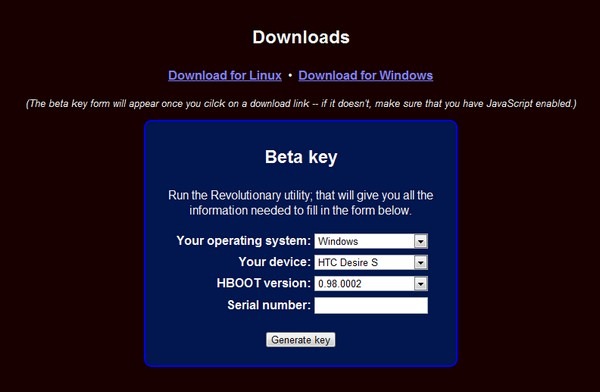






Kommentarer